Ikuti langkah - langkah berikut :
[ 1 ] Buat Objek Lingkaran dengan diameter 180 mm dan segi empat dengan ukuran menyesuaikan. lihat pada gambar dibawah
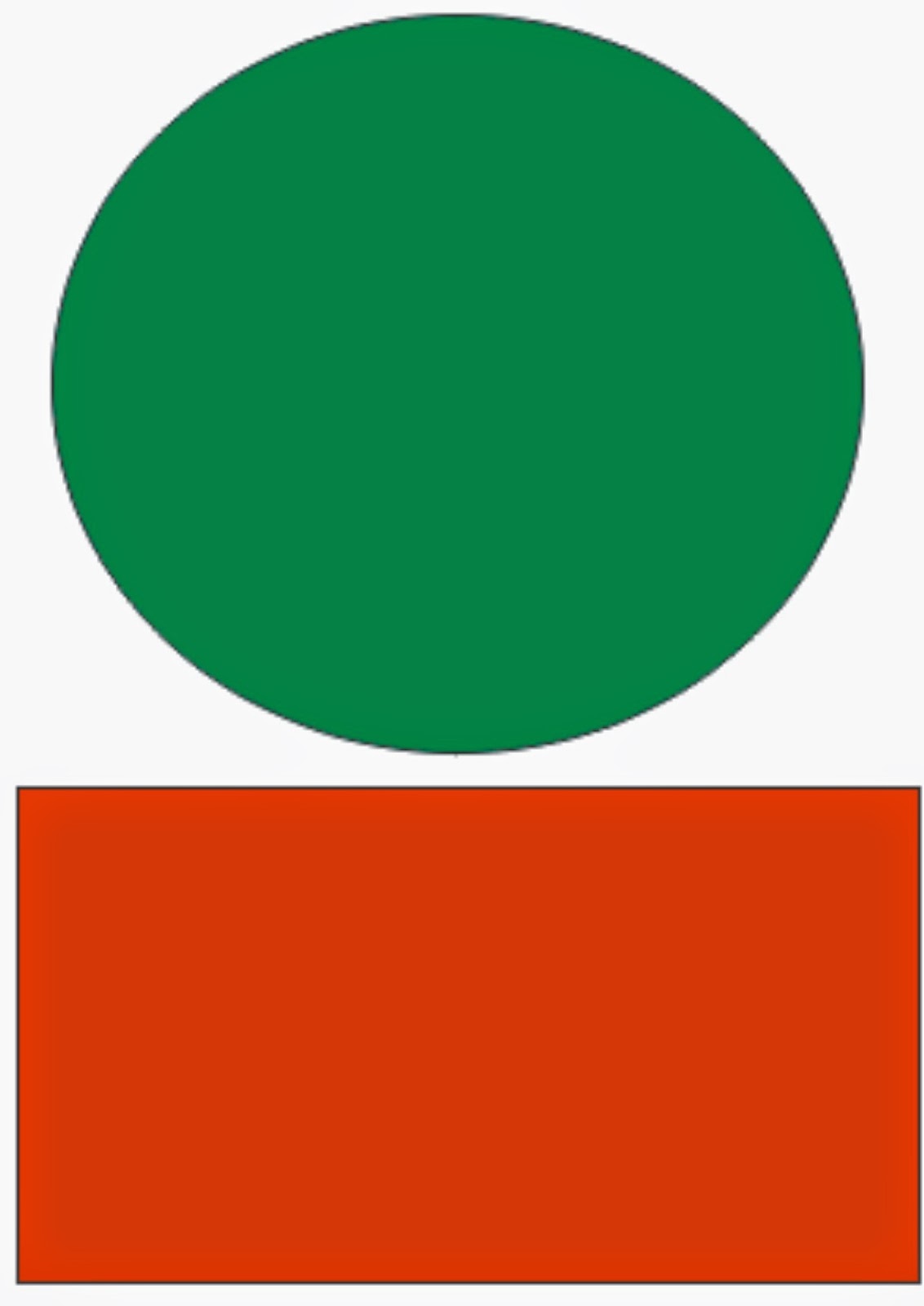 |
| Objek dengan Ellip dan Rectangle Tool |
[ 2 ] Letakkan Objek segi empat diatas Lingkaran dengan posisi seperti gambar dibawah, kemudian seleksi kedua objek tersebut dengan menjaringnya menggunakan
Pick Tool
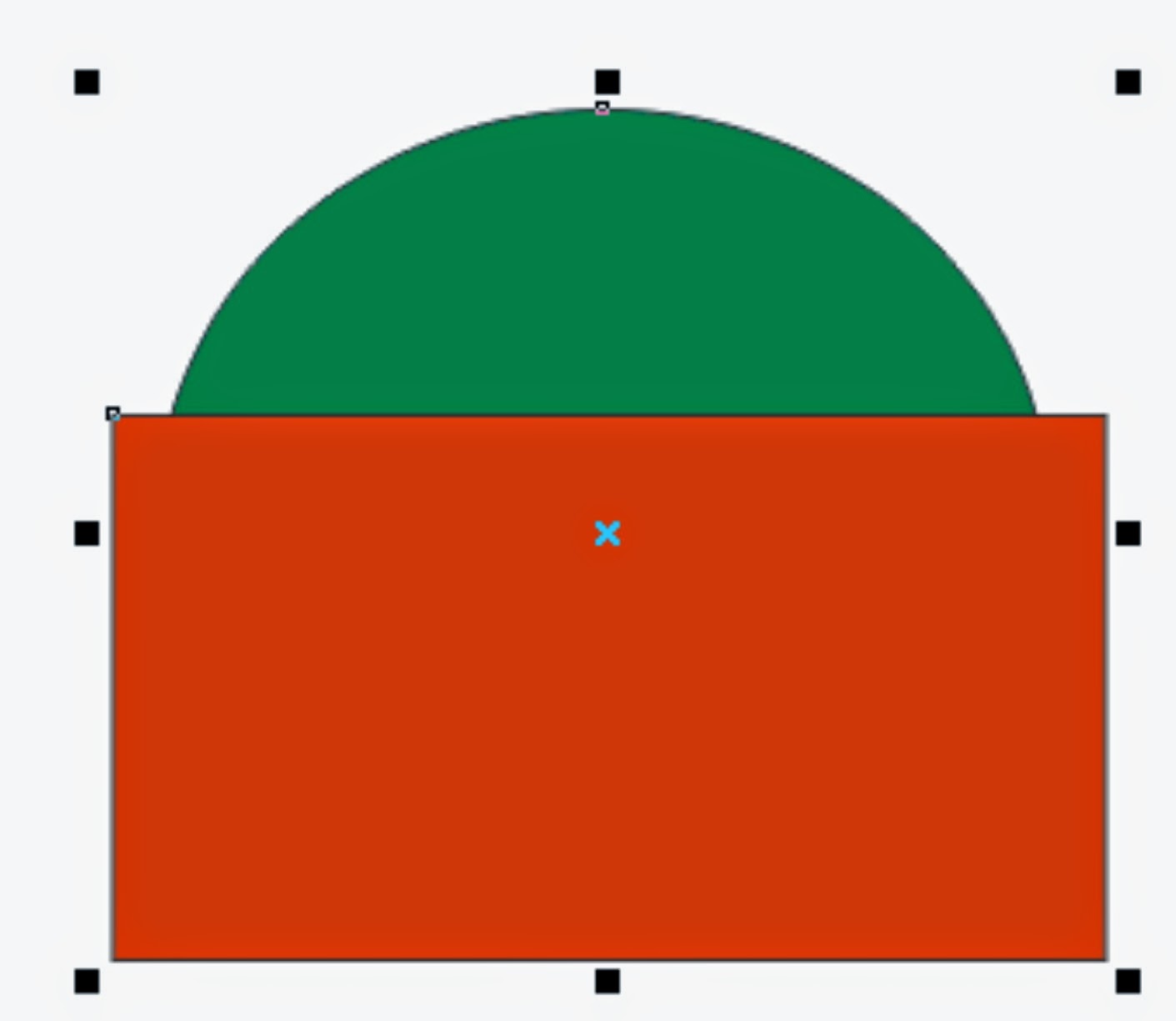 |
| Objek yang telah diseleksi dengan Pick Tool |
[ 3 ] Potong dengan
Back Minus Front cara memotong nya dapat anda lihat
disini
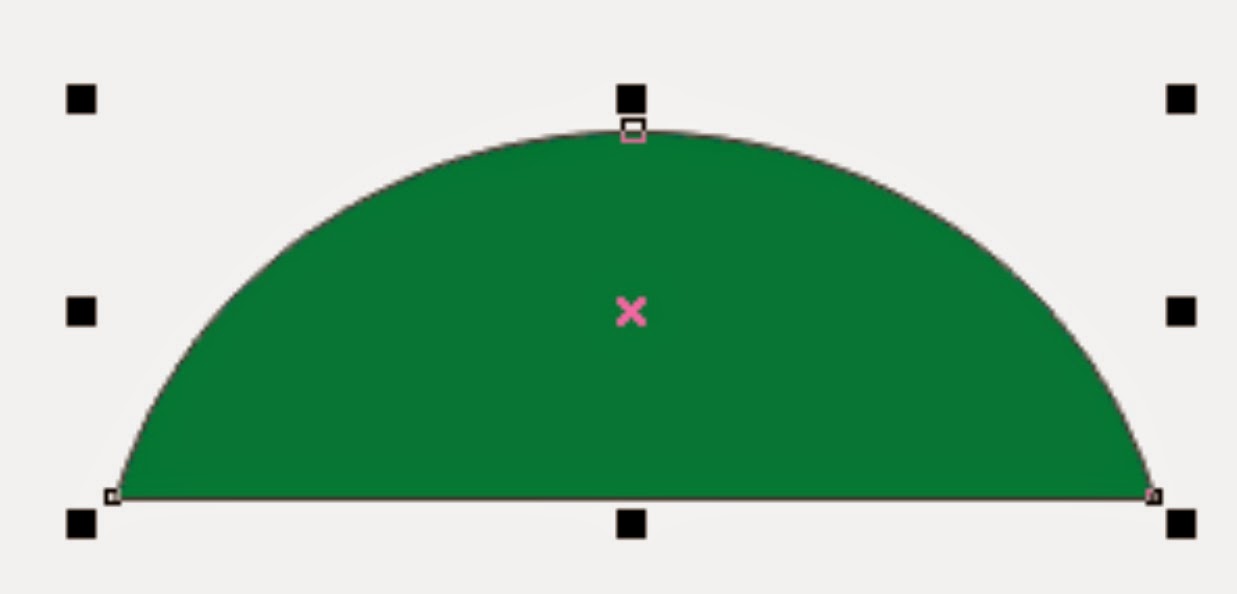 |
| Lingkaran yang telah dipotong dengan Back Minus Front |
[ 4 ] Buat lingkaran kecil dengan diameter 18 mm dengan perhitungan sebagai berikut :
Diameter lingkaran besar = 180 mm
Untuk mendapatkan 10 lingkaran kecil maka gunakan rumus Diameter lingkaran besar dibagi 10
= 180/10 = 18
Maka kita buat lingkaran kecil dengan ukuran 18 mm
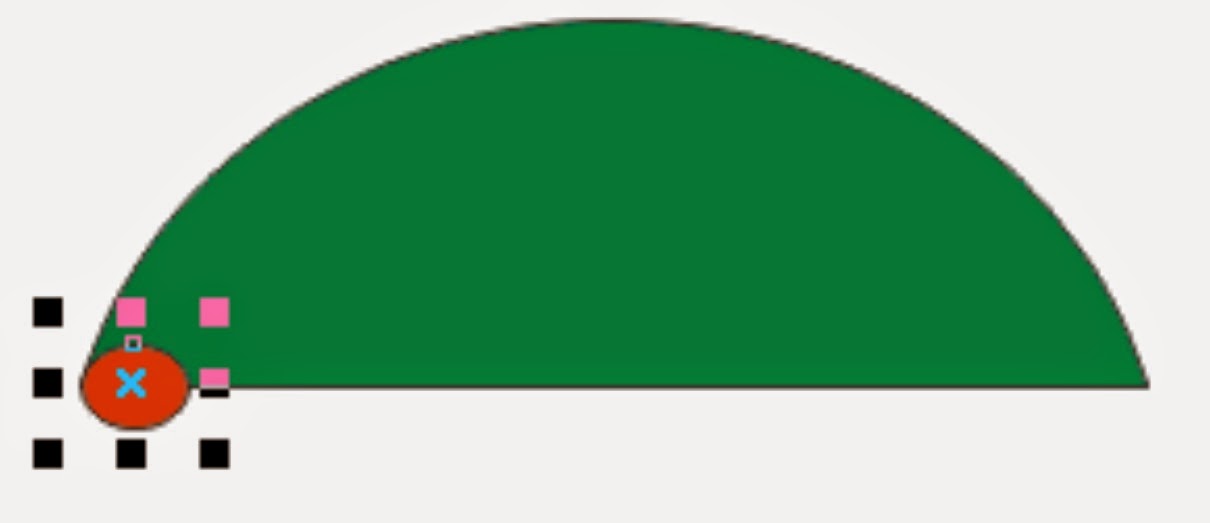 |
| Lingkaran kecil |
[ 5 ] Lakukan
Transformasi Posisi dengan Relative Position = Kanan, Duplikasi sebanyak 9 kali Untuk cara melakukan Transformasi posisi dapat dilihat
disini
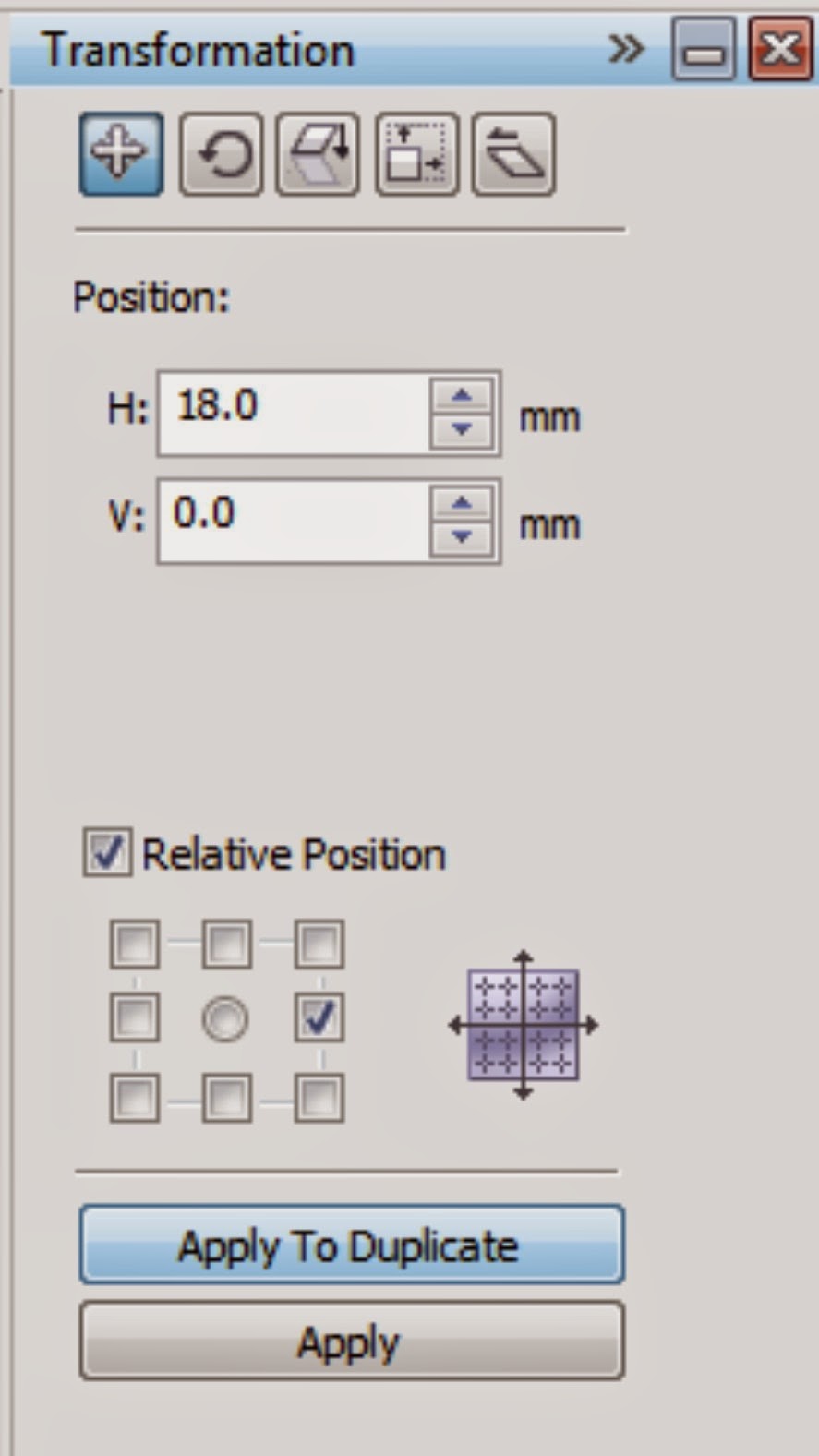 |
| Transformasi posisi |
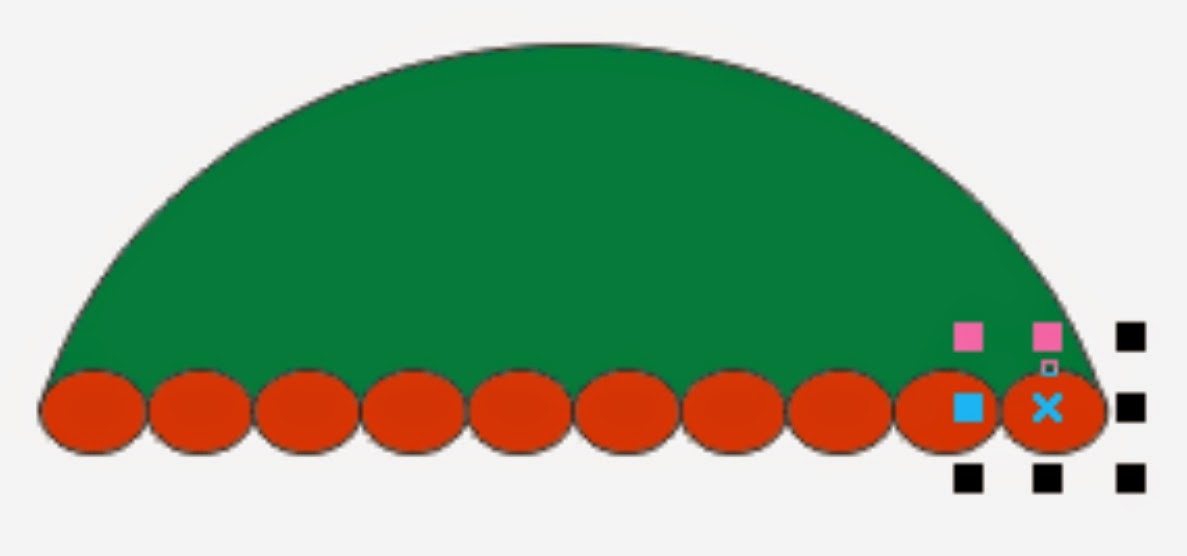 |
| Setelah dilakukan Transformasi Posisi |
[ 6 ] Seleksi seluruh objek dengan cara jaring dengan
Pick Tool lakukan langkah
Back Minus Front
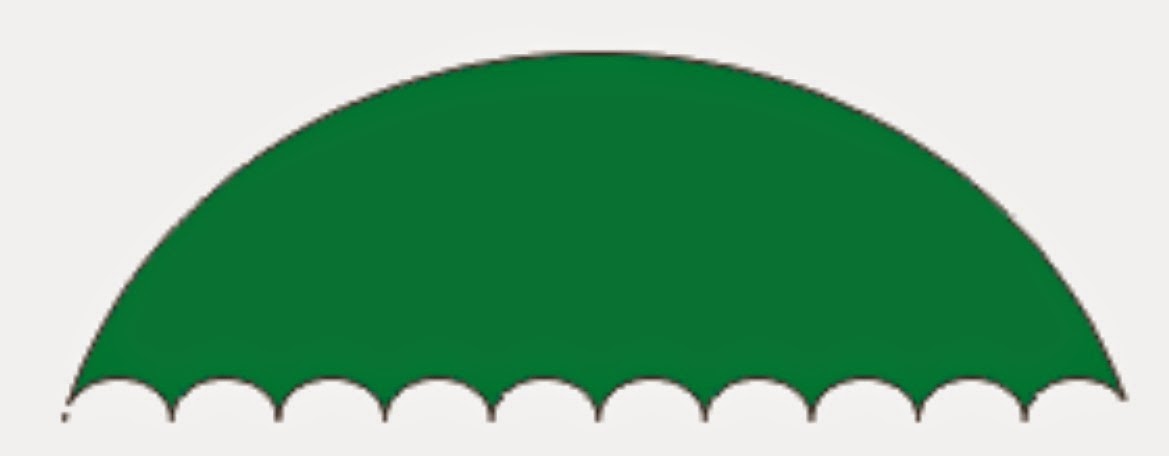 |
| Setelah dipotong dengan Back Minus Front |
[ 7 ] Warnai objek dengan
Patern Fill, cara mewarnai objek dapat dilihat
disini
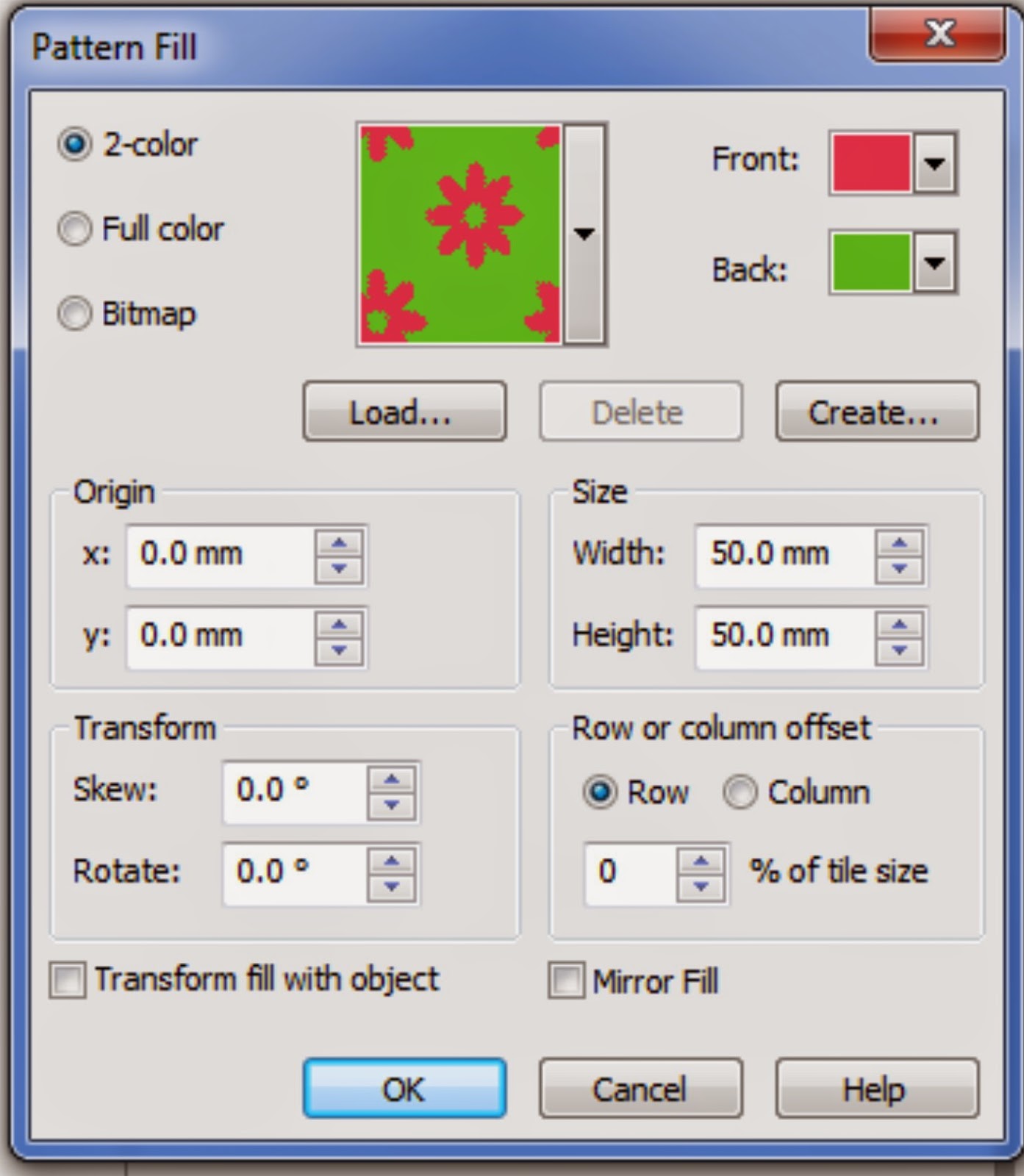 |
| Kotak dialog Patern fill |
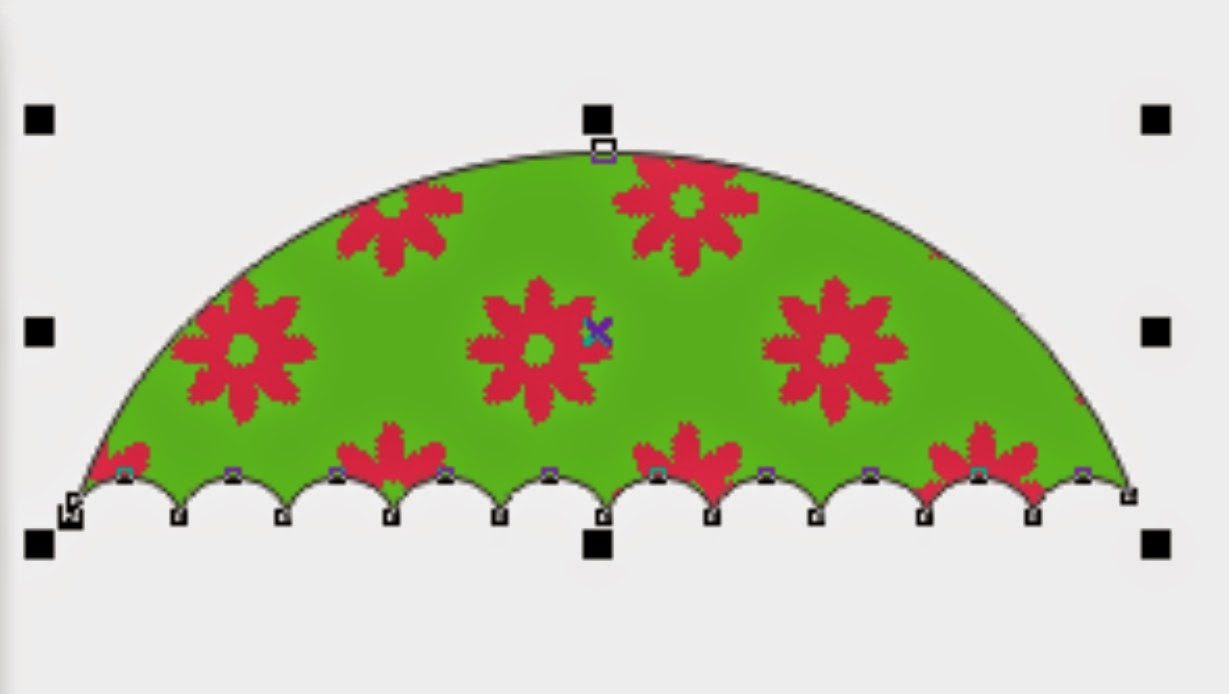 |
| Objek setelah diberi warna dengan Patern fill |
[ 8 ] Buat garis dengan
Free Hand Tool
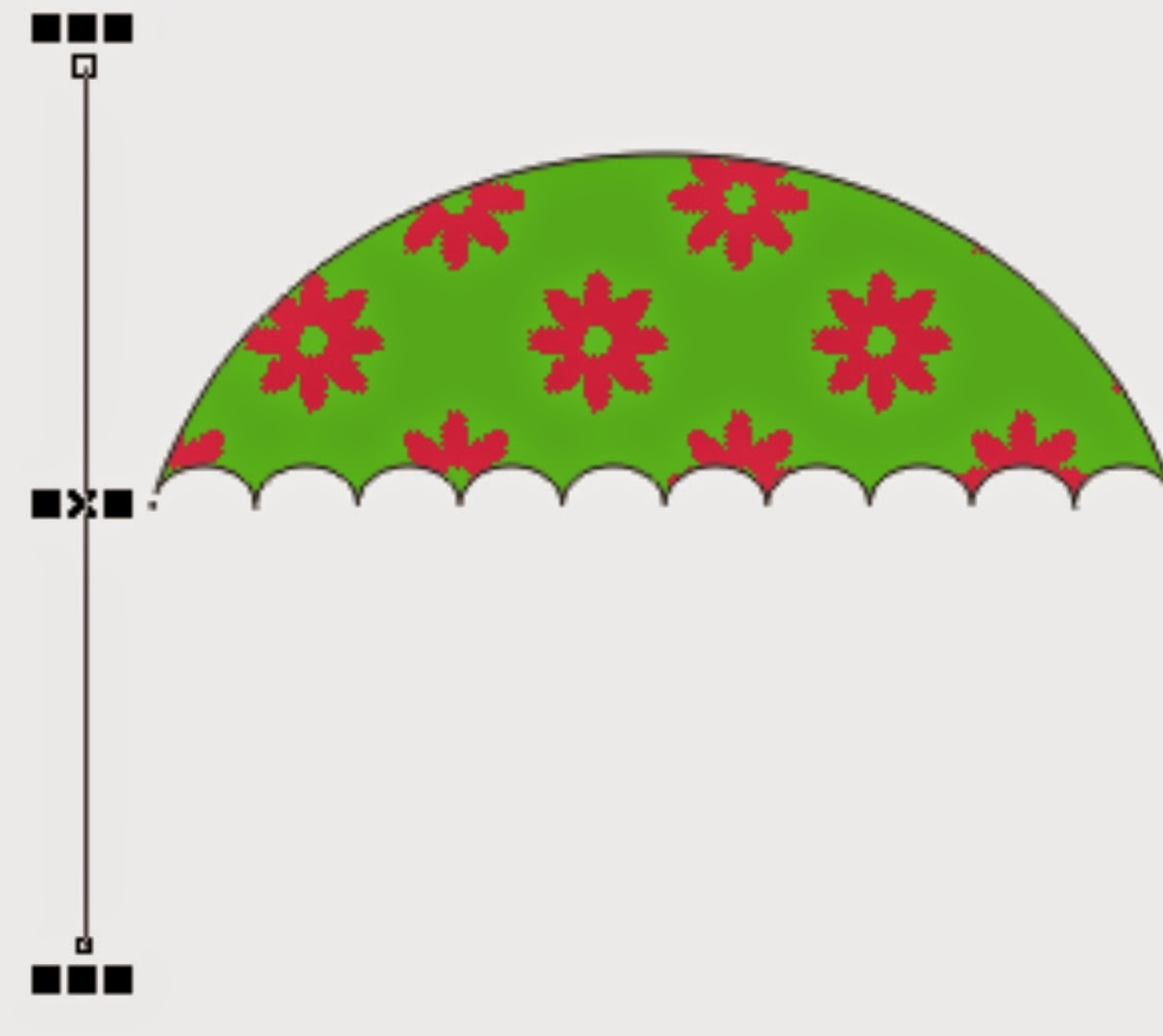 |
| Gambar Kiri = Garis dengan Free Hand Tool |
[ 9 ] Atur garis dengan cara tekan
tombol keyboard F12, atau pilih
Outline Pen.
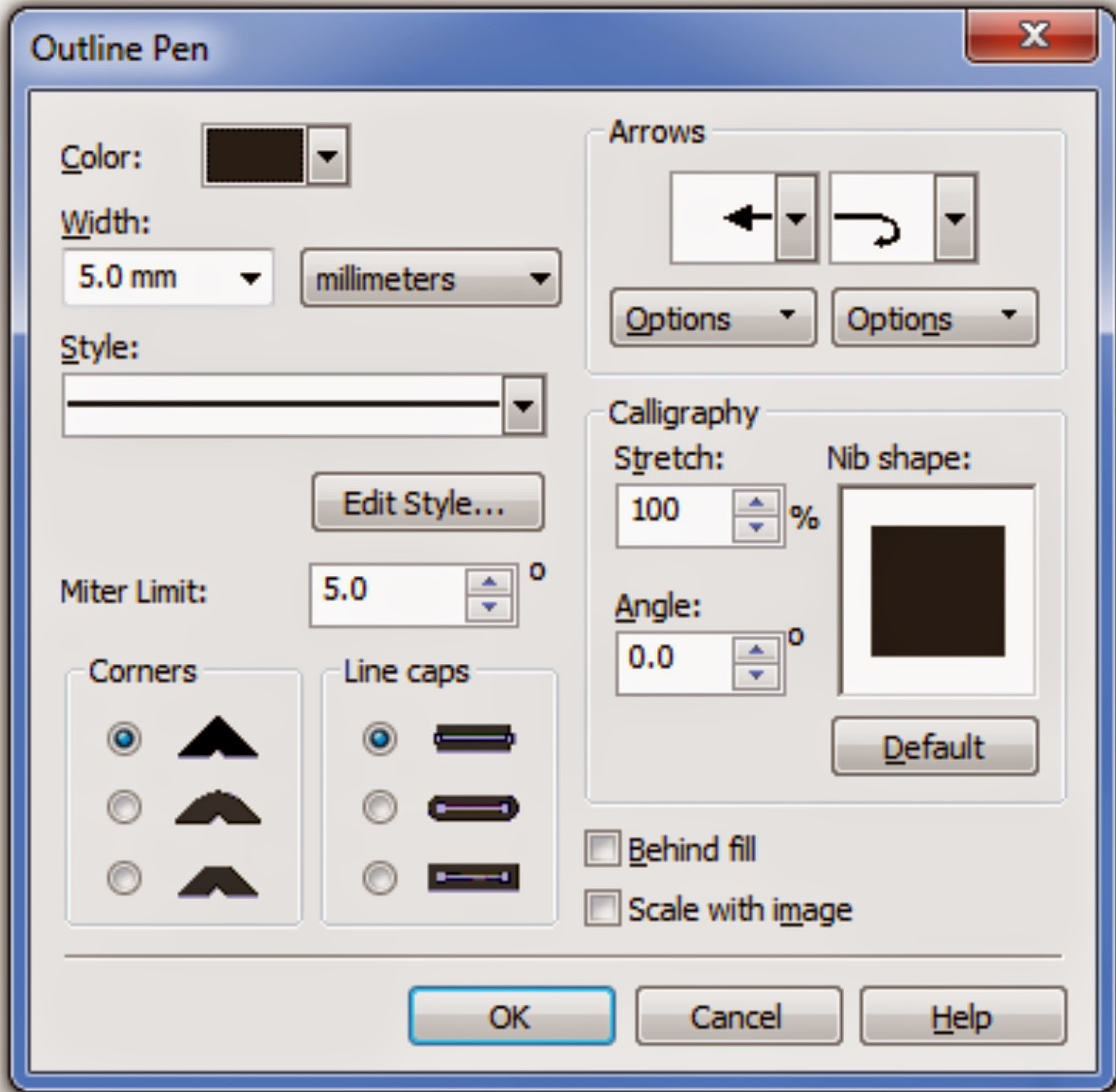 |
| Kotak dialog Outline Pen |
Atur
Width dan
Arrows sesuai dengan gambar diatas.
 |
| Setelah dilakukan pengaturan dengan Outline Pen |
[ 10 ] Pindah garis kebelakang caranya dapat dilihat
disini
 |
| Setelah garis dipindahkan kebelakang |
Bagaimana ?
Sudah terlihat seperti payung bukan ?
Tapi tunggu dulu..... Masa iya payung ada tongolan runcing dibawahnya ? !
Rasanya tidak mungkin.
Okkay.... ternyata perlu ditambah 1 langkah lagi untuk membuat gambar payung tampak lebih
bagus lagi.
[ 12 ] Sembunyikan arah panah yang ada dibawah dengan cara buat objek dengan
Rectangle tapi kali ini dibuat dengan ukuran kecil saja.
 |
| Rectangle diletakkan diatas arah panah |
Hilangkan warna objek
Rectangle dengan cara
Klik kiri pada tanda
Silang ( Gambar Color Pallete ) yang ada pada bagian atas
Color Pallete untuk menggilangkan warna pada bagian dalam objek dan
Klik kanan untuk menghilangkan warna pada baagian garis objek.
 |
| Setelah Rectangle dihilangkan warnanya |
 |
| Payung Cantik |
Nah sekarang Payungnya sudah mirip nih dengan versi aslinya ( mungkin ). Sudah siap buat dibawa jalan - jalan, pas banget di cuaca panas seperti sekarang. Let's go For Fun....
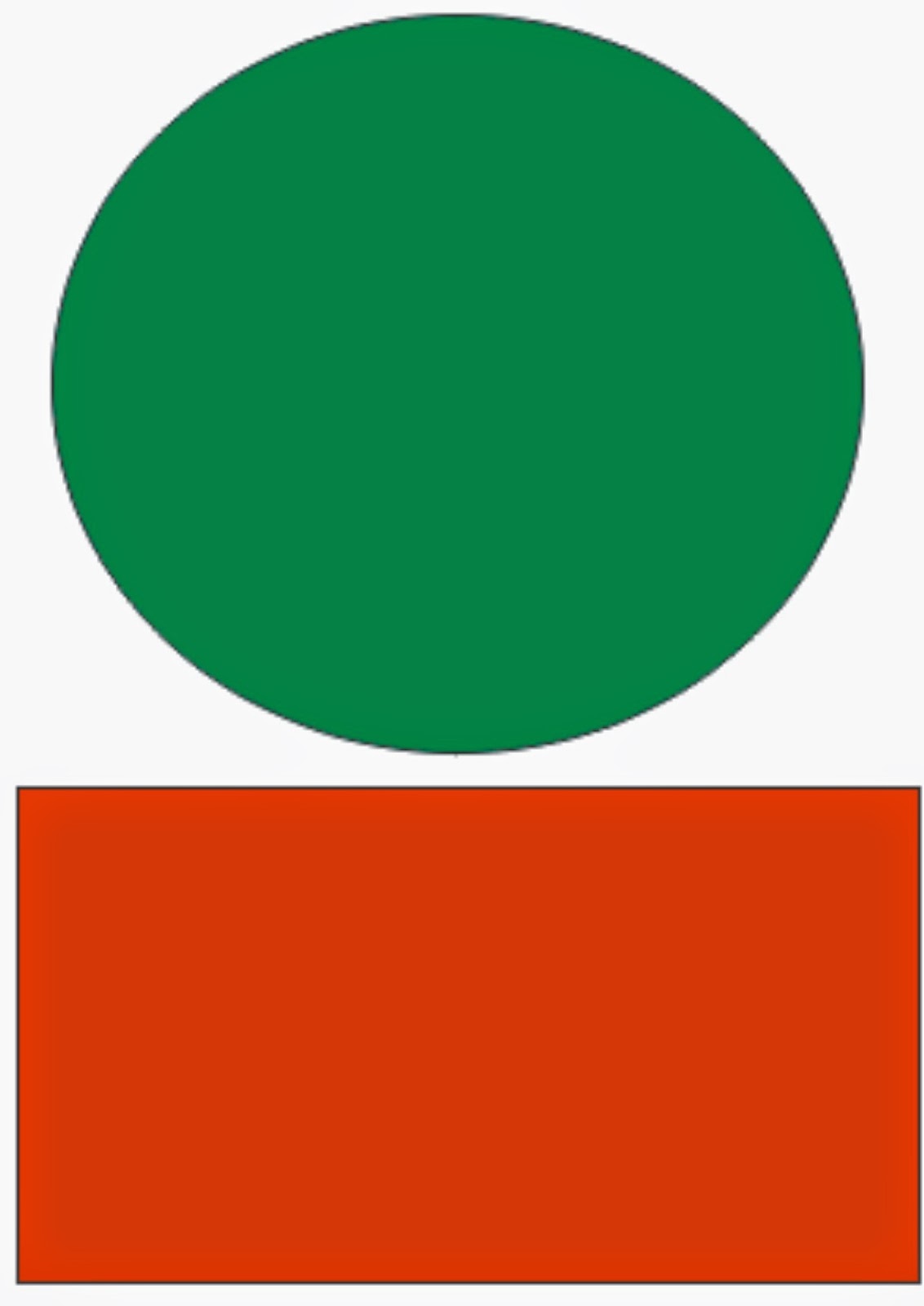
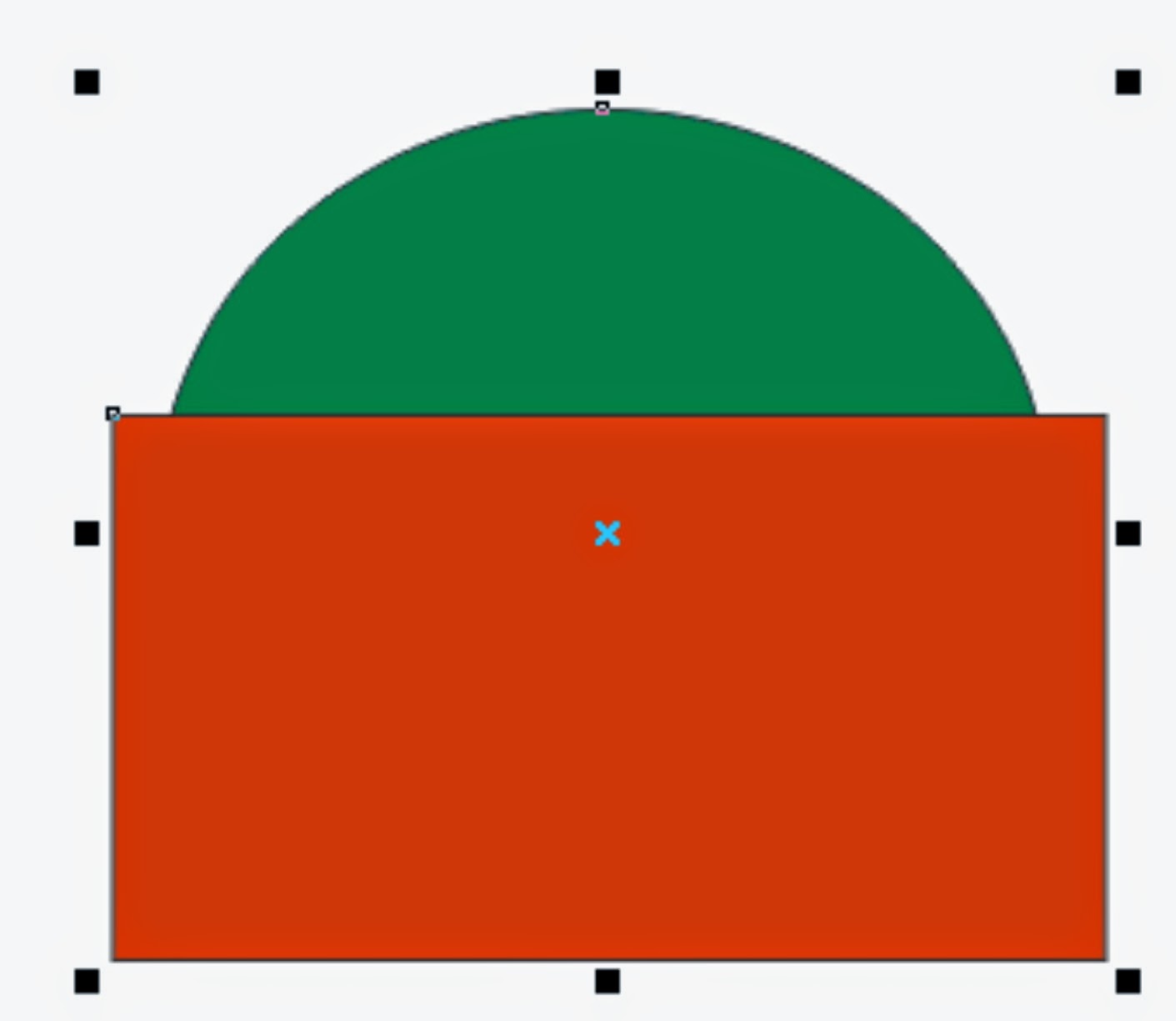
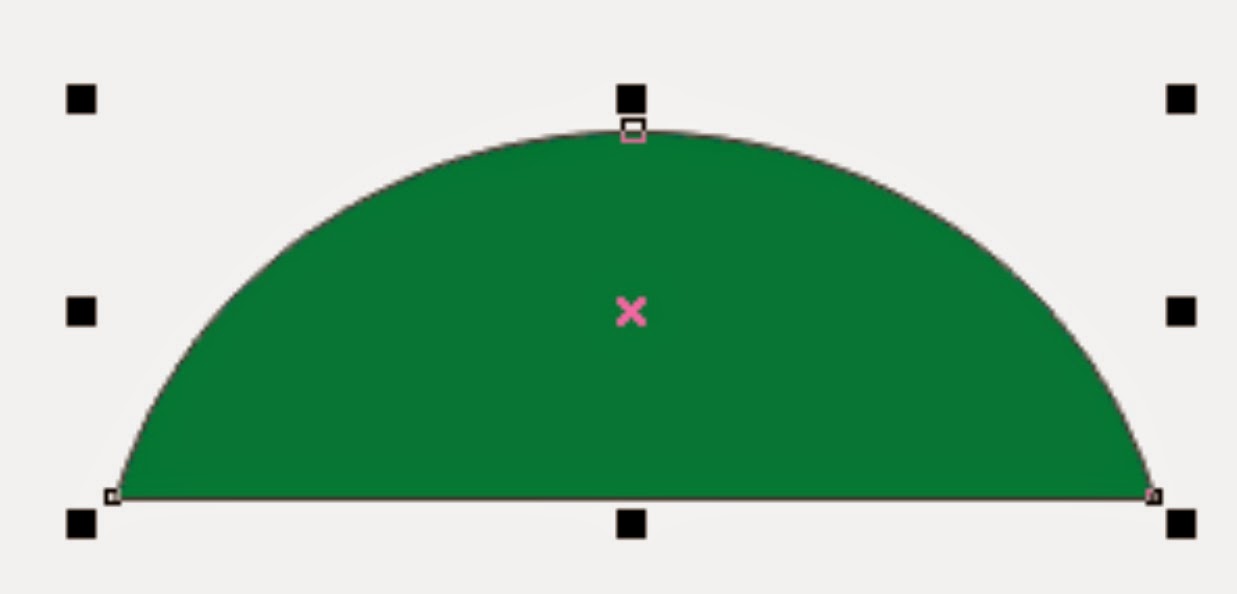
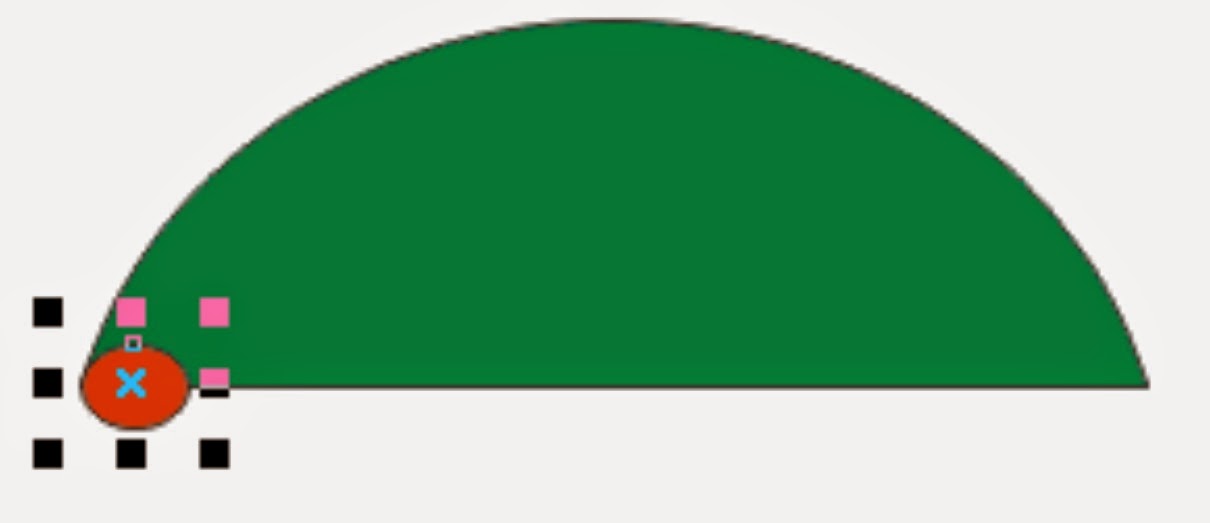
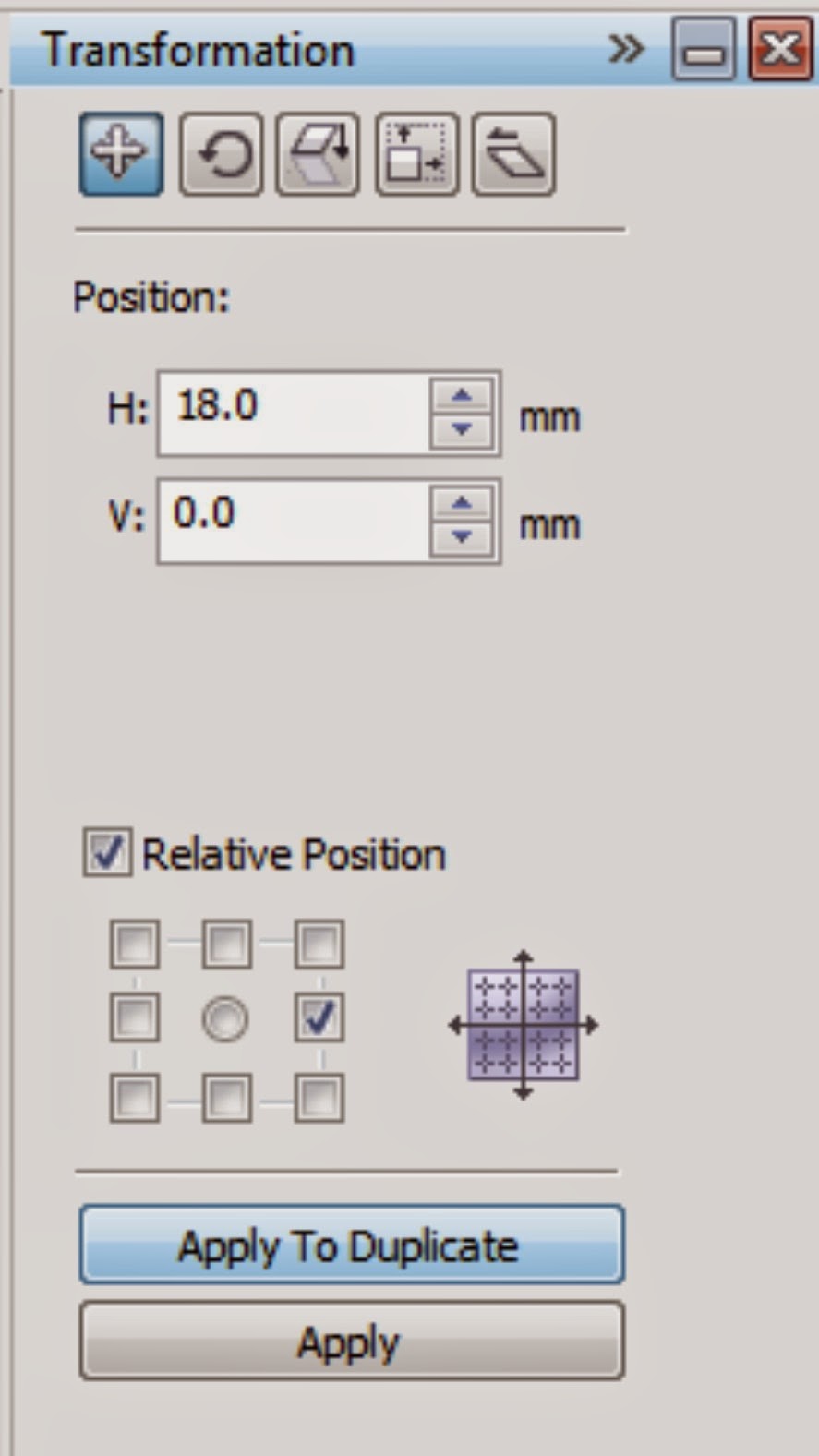
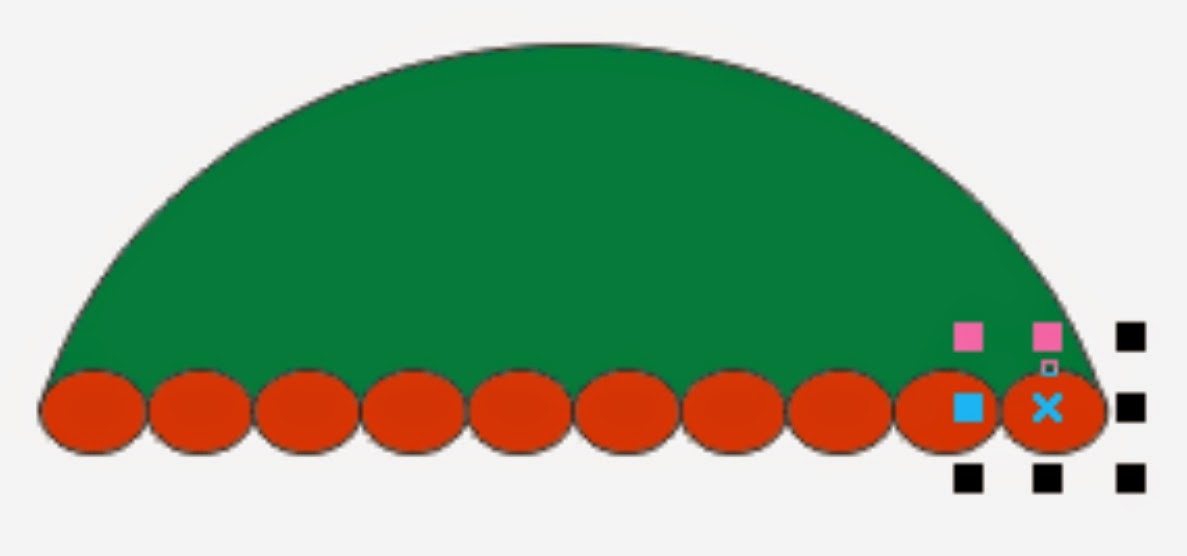
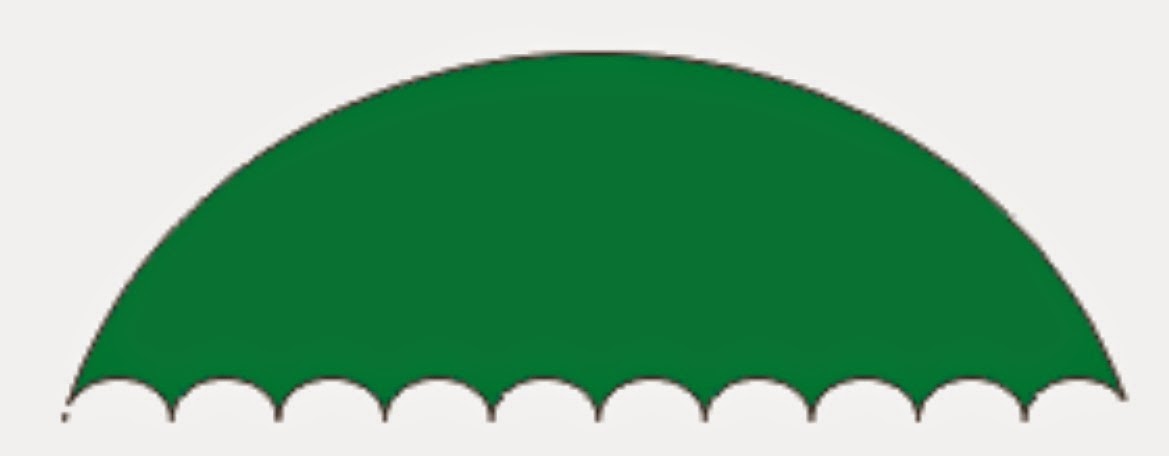
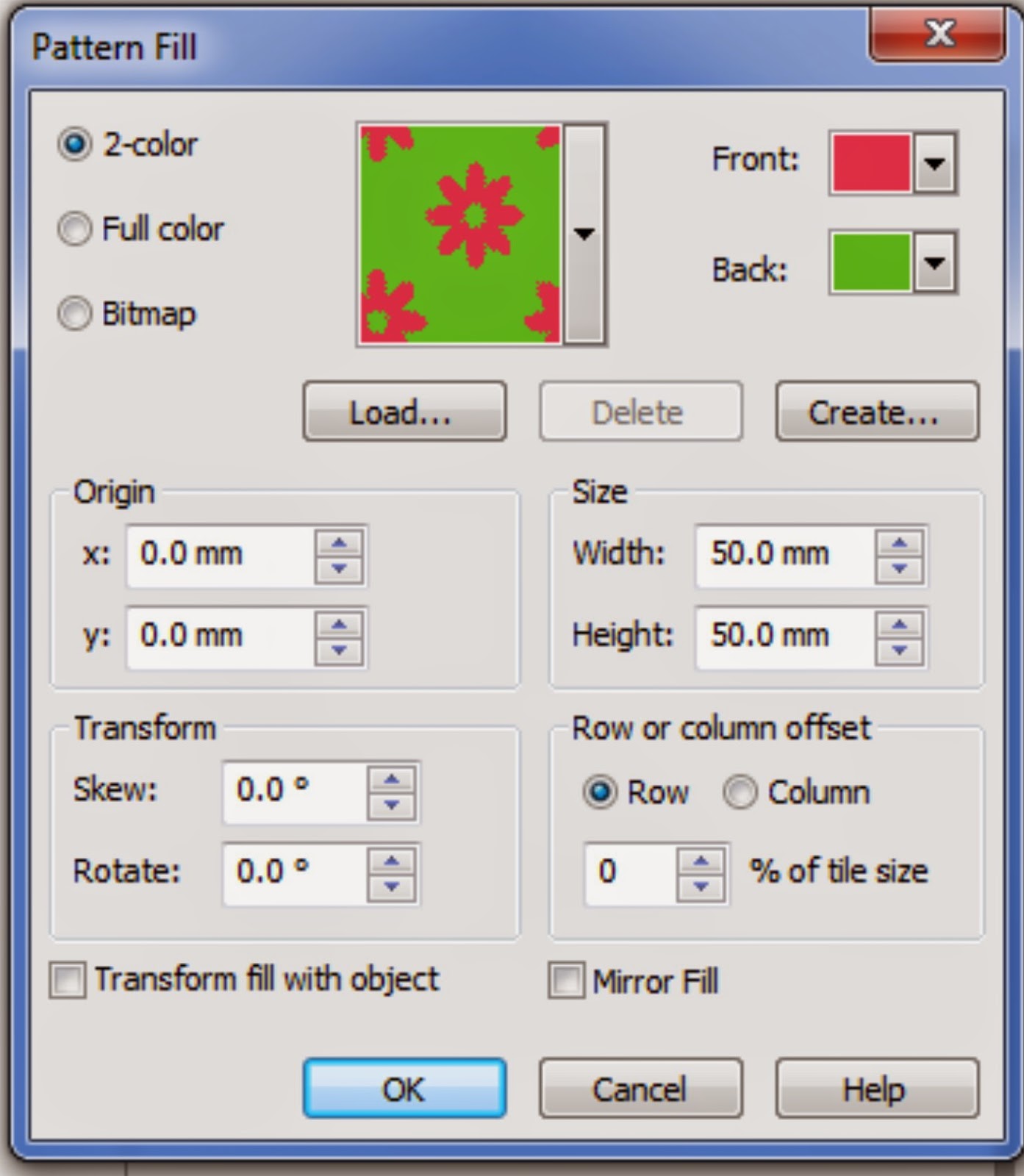
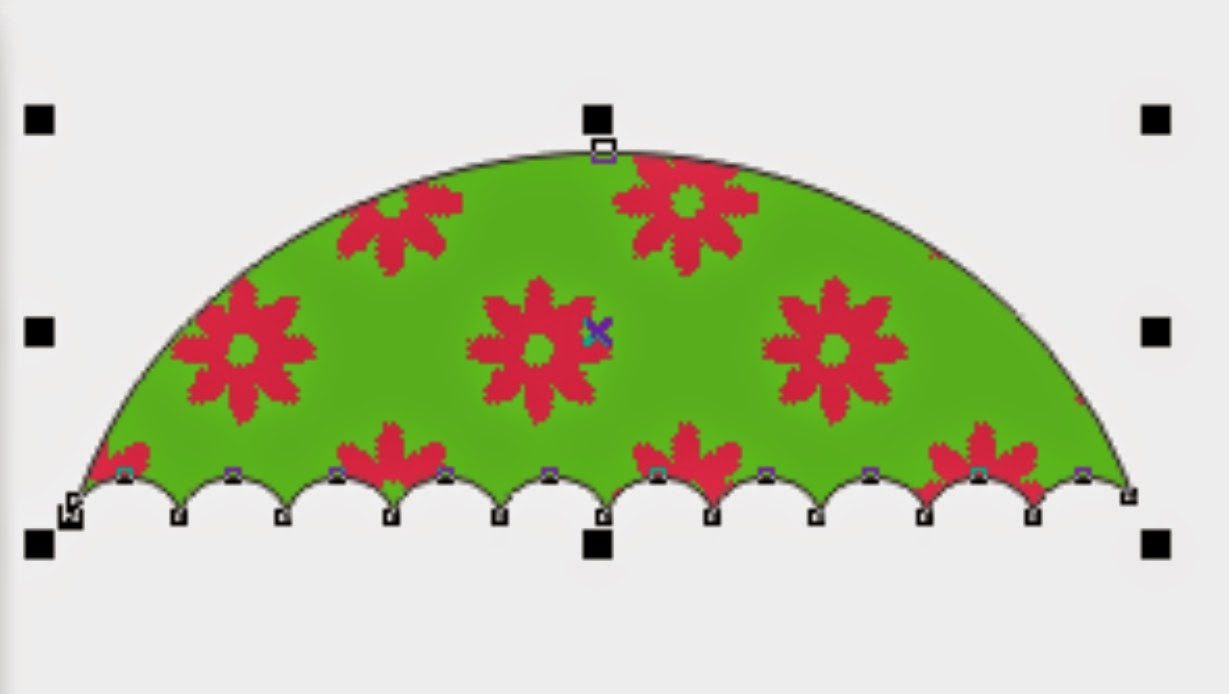
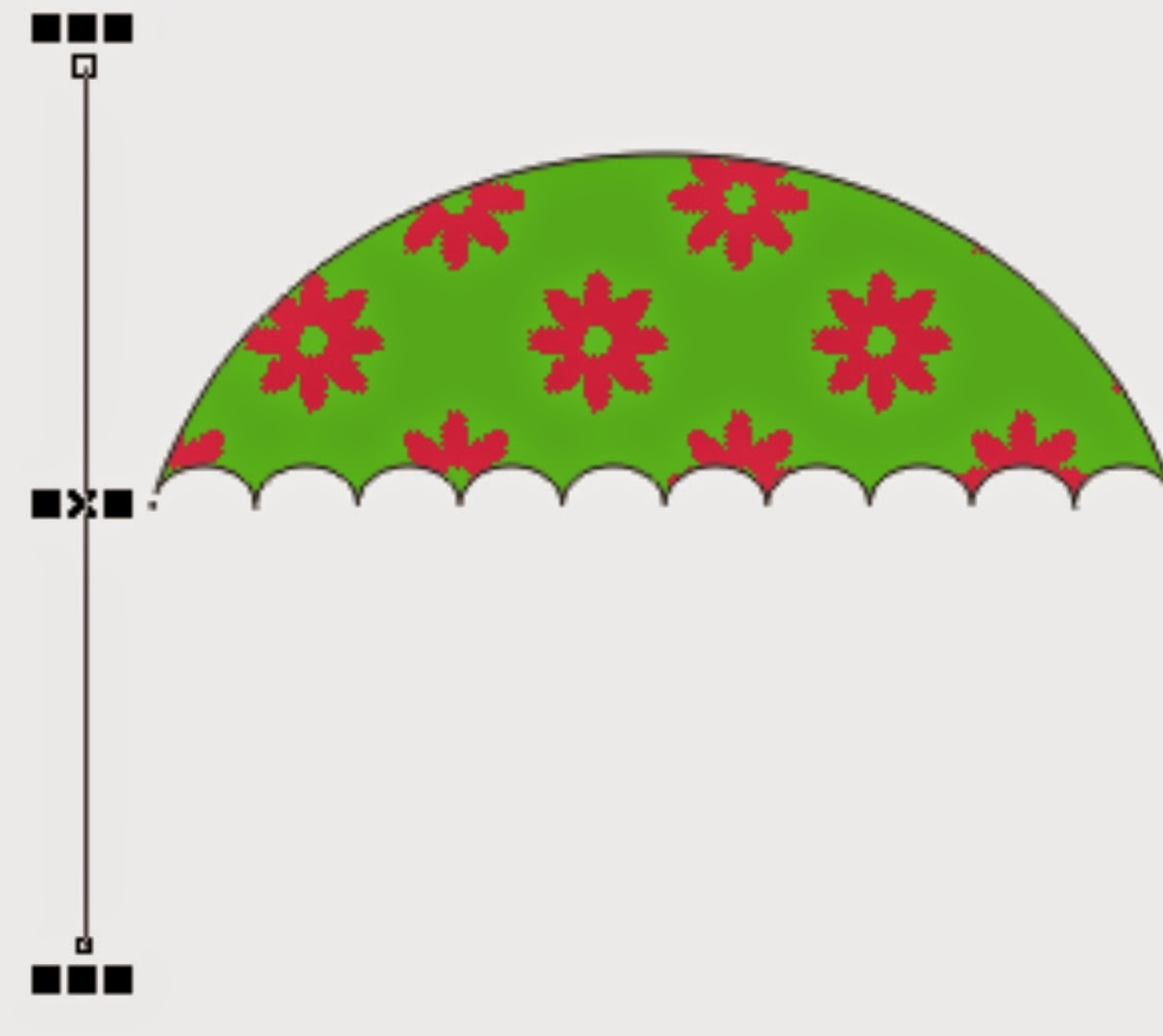
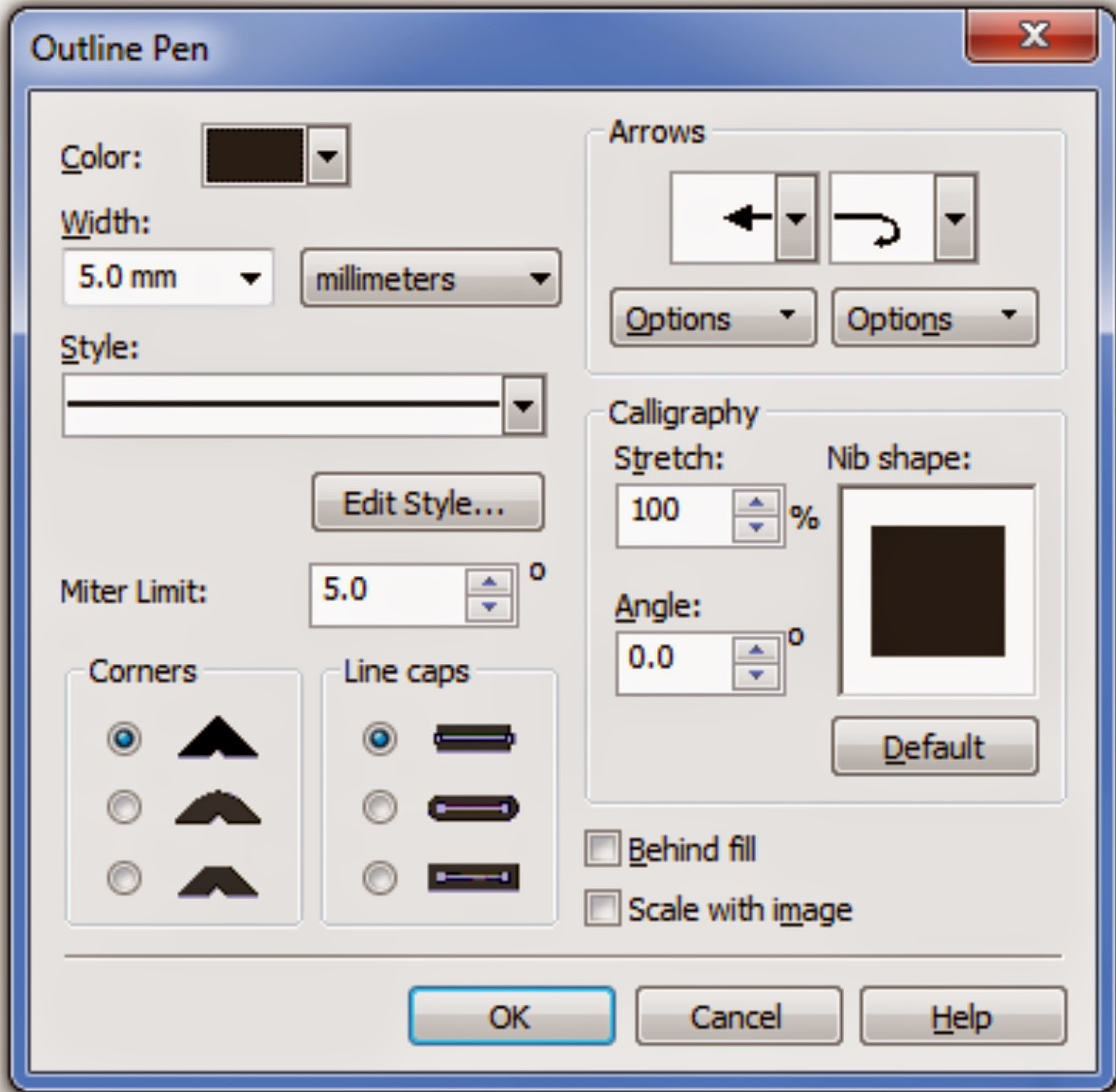














ternyata mudah yah kak
BalasHapusberita liverpool terbaru